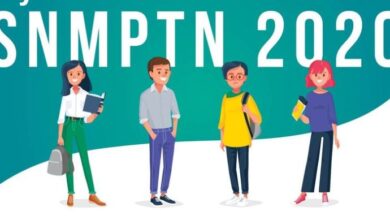Lulusan SMA yang Ingin Melanjutkan Kuliah ke PTN Tahun 2020 Wajib Memahami LTMPT
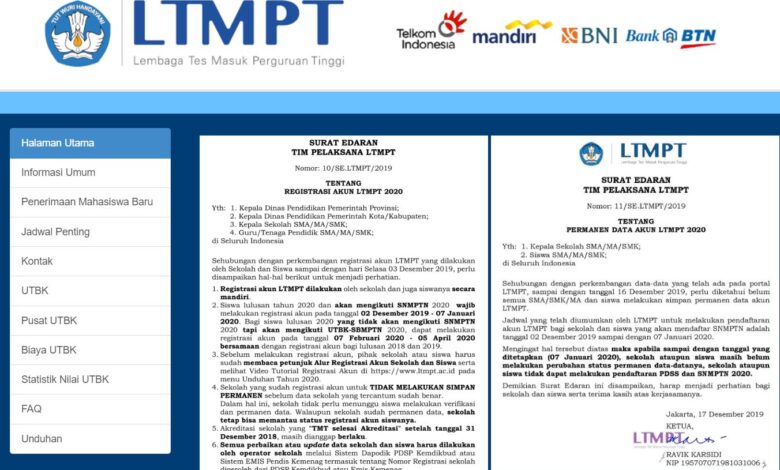
Abadikini.com, JAKARTA — Pemerintah melalui Kementerian Pendidikan dan Kebudayaan (Kemendikbud) menerapkan sistem penerimaan mahasiswa baru untuk perguruan tinggi 2020 melalui satu pintu, yakni Single Sign On (SSO).
Adapun penerapan sistem SSO ini ditujukan untuk mengintegrasikan data jalur penerimaan calon mahasiswa baru ( SNMPTN, UTBK, dan SBMPTN).
Diketahui, SSO ini dapat diakses melalui akun portal Lembaga Tes Masuk Perguruan Tinggi ( LTMPT), https://portal. ltmpt.ac.id.
Ketua LTMPT Mohammad Nasih mengumumkan bahwa tepat hari ini, Selasa (7/1/2020) merupakan hari terakhir melakukan perubahan status permanen data.
Apabila pada hari ini baik siswa maupun pihak sekolah belum melakukan perubahan status, maka keduanya tidak dapat melakukan pendaftaran Pangkalan Data Sekolah dan Siswa (PDSS) dan SNMPTN 2020.
Saat ini, imbuhnya masih banyak sekolah dan siswa yang belum menyimpan data secara permanen hingga Senin (6/1/2020).
“Masih banyak (yang belum mempermanenkan data), tapi jumlah siswanya sudah melebihi pendaftar SNMPTN tahun lalu,” ujar Nasih kepada Kompas.com, Senin (6/1/2020).
Lantas, bagaimana tata cara registrasi akun LTMPT 2020? Dalam proses registrasi akun LTMPT, pseserta diminta untuk mempersiapkan Nomor Induk Siswa Nasional (NISN), Nomor Peokok Sekolah Nasional (NPSN), dan tanggal lahir.
Kemudian, siswa diminta melakukan aktivasi akun menggunakan email. Jika sudah, langkah selanjutnya yakni verifikasi dan validasi akun LTMPT.
Registrasi akun siswa
1. Buka laman https://portal. ltmpt.ac.id dan pilih tautan “Daftar di sini”
2. Pilih menu siswa
3. Masukkan NISN, NPSN, dan tanggal lahir. Tekan tombol “Selanjutnya”
4. Masukkan email aktif dan password. Setelah selesai mengisi kolom yang tersedia, klik “Daftar”
5. Setelah itu muncul notifikasi aktivasi akun
6. Buka inbox/spam email peserta. Kemudian, lakukan aktivasi akun
7. Setelah akun aktif, lakukan login ke situs https://portal.ltmpt.ac.id.
Verifikasi data siswa
1. Login ke laman https://portal.ltmpt.ac.id menggunakan email dan password yang telah didaftarkan sebelumnya
2. Kemudian, peserta akan diarahkan menuju dashboard portal LTMPT. Pilih menu Verifikasi dan Validasi Data Sekolah atau Siswa (VERVAL)
3. Pada halaman verifikasi data siswa. Periksa data peserta dengan cermat.
Isi kolom NIK, agama, alamat, nomor telepon, dan kolom yang masih kosong. Apabila ada kesalahan data, lakukan perubahan melalui sekolah peserta.
Kemudian tekan tombol “Perbarui Data”.
4. Tekan tombol selanjutnya untuk berpindah ke halaman verifikasi riwayat sekolah. Mohon untuk memeriksa kevalidan data.
Jika terdapat kesalahan mohon untuk melakukan perbaikan melalui sekolah. Kemudian, tekan tombol “Perbarui Data”.
5. Tekan tombol “Selanjutnya” untuk berpindah ke halaman unggah pas foto. Unggah pasfoto terbaru yang sesuai dengan ketentuan.
6. Tekan tombol “Selanjutnya” untuk melanjutkan ke prosedur penyesuaian pasfoto.
7. Pilih tombol “Selanjutnya” untuk melanjutkan ke halaman konfirmasi data.
8. Pastikan data yang terisi sudah benar. Jika sudah yakin, centang pernyataan dan tekan tombol “Simpan permanen”.
9. Jika sudah, maka data peserta tidak dapat diubah kembali.
Registrasi akun sekolah
1. Buka laman https://portal.ltmpt.ac.id dan pilih tautan “Daftar di sini”.
2. Pilih menu sekolah
3. Masukkan NPSN dan kode registrasi Dapodik/EMS
4. Masukkan nama kepala sekolah atau operator sekolah, tanggal lahir, email aktif, dan password
5. Setelah klik tombol daftar, akan muncul notifikasi aktivasi akun
6. Buka inbox/spam email Anda. Lakukan aktivasi akun.
7. Setelah akun aktif lakukan login ke laman https://portal.ltmpt.ac.id
Verifikasi data sekolah
1. Login ke laman https://portal.ltmpt.ac.id menggunakan email dan password yang telah didaftarkan sebelumnya
2. Anda akan diarahkan menuju dashboard portal LTMPT. Pilih menu Verifikasi dan Validasi Data Sekolah dan Siswa (VERVAL)
3. Di halaman verifikasi data sekolah. Periksa data sekolah Anda dengans seksama. Jika ada kesalahan data lakukan perubahan melalui Dapodik/EMIS kemudian tekan tombol “Perbarui Data”.
4. Tekan tombol “Selanjutnya” untuk berpindah ke halaman verifikasi data siswa. Mohon untuk memeriksa kevalidan data dari daftar siswa kelas 12 beserta dengan status akunnya.
Jika terdapat kesalahan mohon untuk melakukan perbaikan melalui Dapodik/EMIS, setelah itu tekan tombol “Perbarui data”.
5. Tekan tombol “Selanjutnya” untuk berpindah ke halaman konfirmasi
6. Pastikan data sekolah Anda sudah benar. Jika sudah yakin, centang pernyataan dan tekan tombol “Simpan permanen”
7. Jika sudah simpan permanen maka data sekolah tidak dapat diubah kembali.